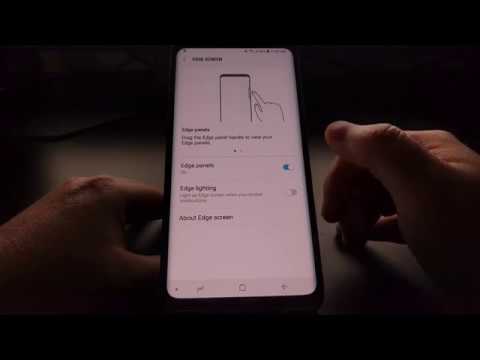
Štai kaip išjungti krašto ekraną „Galaxy S9“ ir „Galaxy S9 +“. Ištraukiamasis ekranas, esantis ekrano šone, suteikia jums greitą prieigą prie programų, kontaktų ir vėsių funkcijų, tačiau kai kuriems jų taip pat patenka. Jei „Edge“ ekranas yra labiau varginantis nei naudingas, čia galite atsikratyti.
Skaityti: Kaip pakeisti ir parsisiųsti šriftus „Galaxy S9“
„Samsung“ telefonų „Edge“ ekranas yra mažas baltas skydelis, esantis viršutiniame ekrano krašte. Nuvilkite jį ir iš karto galėsite pasiekti kai kurias naudingas funkcijas. Arba, jei bandote atsikratyti „krašto apšvietimo“, tai jums taip pat parodysime.
Kaip išjungti krašto ekraną „Galaxy S9“
Jei pastebėjote mirksinčią šviesą iš telefono pusės, tai yra „krašto apšvietimo“ funkcija. Į apačią nukreiptą pranešimą gausite pulsuojančia šviesa. Tai gana tvarkingas, tačiau taip pat tai trikdo. Be to, kai kurie netyčia ištraukia „Edge“ programų dėklą, todėl padėsime juos išjungti.
Instrukcijos
- Eikite įNustatymai programinės įrangos dėkle arba nuleidžiant pranešimo juostą ir bakstelėdami pavarų formos nustatymų mygtuką
- PasirinkiteEkranas
- Slinkite žemyn ir pasirinkiteKrašto ekranas
- Bakstelėkitejungiklis šaliaKrašto plokštės ir braukite jį į OFF
- Be to, išjunkiteKrašto apšvietimas atsikratyti švytinčių kraštų, kai telefonas yra nukreiptas į apačią

Tai greitas procesas ir trunka tik apie 20 sekundžių. Tiesiog išjunkite „Edge“ skydus nustatymuose, išjunkite „Edge“ apšvietimą arba pritaikykite jį. Jūs iš tikrųjų galite tinkinti visą krašto patirtį, tokiu būdu jūs galite išlaikyti tai, ko norite, ir atsikratyti to, ką nenorite. Užuot visiškai išjungę viską.
Tinkinkite ekrano kraštą
Nors jūsų pirmoji reakcija greičiausiai visiškai išjungs „Edge“ ekraną „Galaxy S9“, pabandykite jį pirmiausia pritaikyti. Yra daugiau nei 14 skydų, turinčių įvairių valdymo, parinkčių ar funkcijų. Jau nekalbant dar daugiau, galite atsisiųsti. Taigi, nors yra daug patinka, yra daug priežasčių, kodėl taip pat galima išjungti kraštą. Tiesiog žinokite, kad galite pritaikyti patirtį arba išjungti viską.
Be to, mes rekomenduojame perkelti „Edge“ skydelį į patogesnę vietą prieš visiškai ją atsisakant. Pabandykite jį viršuje kairėje arba dešinėje ir iš savo kelio. Tokiu būdu jūs gaunate funkcionalumą be atsitiktinių čiaupų. „Samsung“ turi galimybę sumažinti skydelio dydį arba padaryti jį skaidresnę, kad jis nebūtų pastebimas. Štai kaip išbandyti šiuos veiksmus.
- Braukite atidarykite ekrano kraštą ir bakstelėkitepavarų formos nustatymų mygtukas apatiniame ekrano viduryje
- Rezultatas3 taškų meniu mygtukas viršutiniame dešiniajame tinkinimo meniu
- PasirinkiteLaikykitės nustatymų

Iš čia pirmasis variantas yra nuvilti Edge skydelio rankenėlę aukštyn arba žemyn bet kurioje ekrano vietoje. Jei netikėtai pataikote į jį, perkelkite jį į vietą, kurioje esate mažiau linkę liesti. Tada pasirinkite kairę arba dešinę pusę, pakeiskite skydelio dydį ir padarykite jį skaidresnę, kad būtų sunkiau matyti.
Rekomenduojame jį padaryti kuo mažesnį ir perkelti į viršų kairėje ekrano pusėje. Dabar jūs niekada netyčia nepasieksite „Edge“ skydelio, tačiau jis vis tiek galimas, jei to reikia. Prieš išvykdami čia, kaip išjungti „Galaxy S9“ visada rodomą ekraną. Arba saugokite jį su vienu iš 20 geriausių „Galaxy S9“ dėklų.


